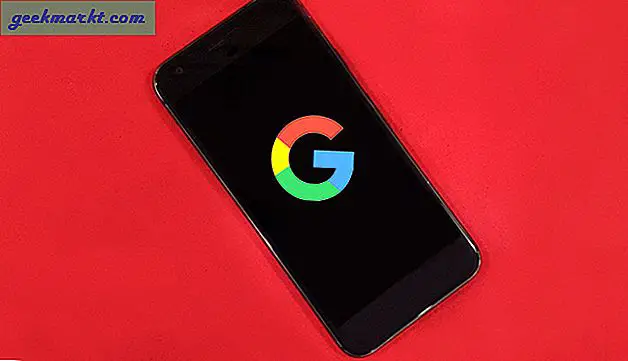Apple kunngjorde sin nyeste macOS, også kjent som Big Sur på WWDC 2020. Den har mottatt en stor funksjonoppgradering og designoverhaling som betyr enda større ting for den endelige utgivelsen. Jeg har brukt den siden første dag, og jeg har funnet noen få funksjoner, tips og triks som du vil like det. La oss sjekke det ut.
Siden den endelige versjonen ikke er utgitt ennå, vil ikke denne listen være komplett, men når jeg oppdager nye funksjoner og Apple lanserer dem i fremtidige oppdateringer, vil jeg oppdatere denne artikkelen.
Beste macOS Big Sur-funksjoner
1. Tilpasses kontrollsenter
Å være en del av iOS og iPadOS i årevis, har Control Center endelig gjort veien til macOS, og det gir en følelse av kontinuitet over hele økosystemet. Å bruke det er like enkelt, klikk på Control Center-ikonet øverst til høyre, og der har du tilgang til alle hurtighandlingsknappene som lysstyrke, lyd, Wi-Fi, Bluetooth osv. Du kan tilpasse ikonene og bringe dem til menylinjen for enda raskere tilgang.
Les også:WWDC 2020 - iOS 14 beste tips og triks for å få mest mulig ut av iPhone

2. Widgets
Akkurat som iOS 14, er widgets tilgjengelig for macOS Big Sur og ligner ganske mye på den mobile motstykket. Widgetene følger den samme små, mellomstore og store størrelsesprofilen som du kan justere i redigeringsvinduet. Min eneste klage på widgetene er imidlertid at de er til stede i varslingspanelet, og det er ikke en måte å holde dem flytende over andre vinduer.

3. Interaktive varsler
Varsler er en stor del av macOS, og det får en oppgradering. Du vil kunne samhandle med varslene og iverksette tiltak bare ved å klikke og holde på varselet. For eksempel, hvis du får et kalendervarsel om et kommende arrangement, kan du bare klikke og holde nede for å åpne en forhåndsvisning av evenen i kalenderen din. Ryddig.

4. Batterihistorikk
Batteriskjermen på iPhone er et veldig innsiktsfullt verktøy som lar deg analysere oppførselen til apper som bruker mest juice på enheten. Nå vil du kunne spore batteribruk på MacBooks som kjører macOS Big Sur også. Det vil fortelle deg statistikk om den siste ladestatusen, apper som bruker mest batteri, trender osv.
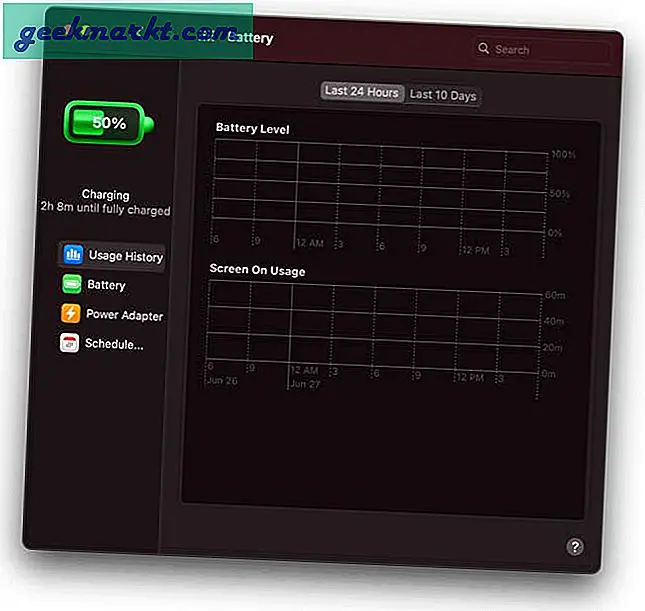
5. Automatisk enhetsbytte med AirPods
AirPods var aldri helt sømløse hvis du inkluderer macOS, og alt dette vil endres med de nyeste OS-oppdateringene. iOS 14, iPadOS 14 og macOS Big Sur vil gi ekte sømløshet til AirPods, og du trenger ikke å koble fra og koble AirPods til datamaskinen din lenger. For eksempel ser du en film på iPad og en samtale kommer, AirPods vil automatisk rute til enheten du mottar samtalen på.
6. Hold markøren over forhåndsvisning på Safari
Safari-nettleseren får også en oppdatering, og nå vil nettsidene lastes raskere, du vil kunne tilpasse hjemmesiden og til og med importere passordene dine fra Chrome. Forhåndsvisning av nettet lar deg se et raskt utdrag av websiden uten å endre faner. Ganske enkelt hold markøren over en fane og se en forhåndsvisning, det er ganske praktisk.

7. Legg til bilder i notater med iPhone / iPad
macOS Big Sur gjør det enklere enn noensinne å legge til bilder i notatene dine. Bare klikk på Bilder-knappen i Notes-appen og velg Ta bilde. Det ville åpne kameraet på din nærliggende iPhone eller iPad og laste opp bildet direkte til notatet.

8. Liveoppdateringer for delt ETA
Selv om denne funksjonen er tilgjengelig for iPhones også, men jeg liker det faktum at de tilbød den her. Nå, når dine venner eller familie deler ETA via Apple Maps, vil du kunne få liveoppdateringer av stedet deres. Det gjør det så mye lettere å estimere når de ankommer eller sitter de fast i trafikken.

Avsluttende ord
Dette var noen av de beste funksjonene, tipsene og triksene du bør vite om den nyeste macOS Big Sur. Når nye funksjoner blir utgitt, vil jeg legge til og oppdatere elementene på listen. Akkurat nå er favorittfunksjonene mine i macOS Big Sur Control Center og Safari-oppdateringer, men hva med deg? Hva er favorittfunksjonen din i Big Sur? Gi meg beskjed i kommentarene nedenfor.
Lese: WWDC2020 - Hvordan skaffe iOS 14 og macOS bakgrunnsbilder til alle enheter?